ProE装配技巧集锦
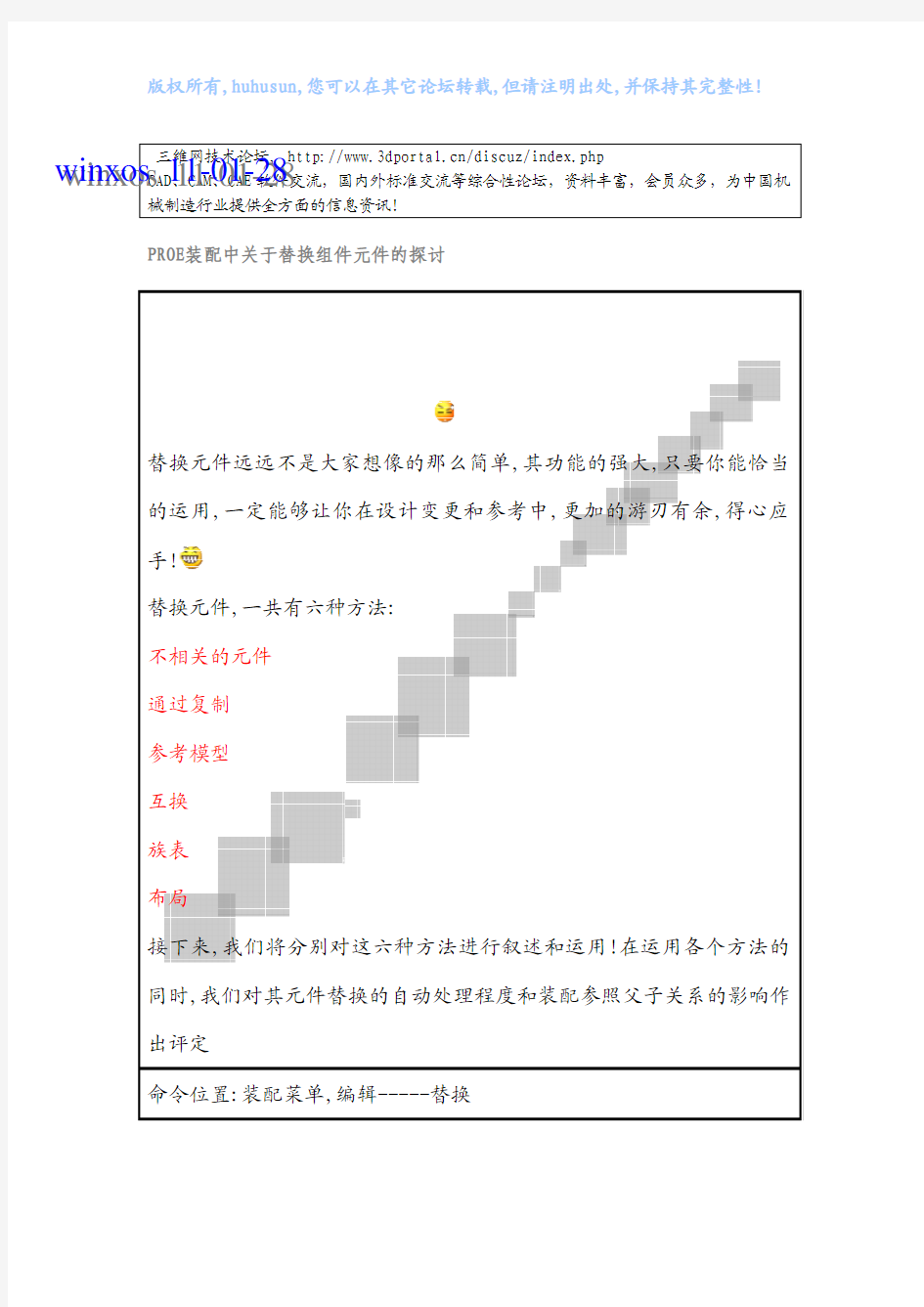

版权所有,huhusun,您可以在其它论坛转载,但请注明出处,并保持其完整性!
三维网技术论坛, https://www.360docs.net/doc/6b1287236.html,/discuz/index.php winxosCAD、CAM、CAE 软件交流,国内外标准交流等综合性论坛,资料丰富,会员众多,为中国机 winxos11-01-28 11-01-28 械制造行业提供全方面的信息资讯!
PROE装配中关于替换组件元件的探讨
前几天,看到论坛里,有位会员提到了这个问题!很明显,大家对于替换 元件的运用,大多都还是停留在最最初级的阶段,对于此命令的运用,并 没有将他最大的效率发挥出来! 替换元件远远不是大家想像的那么简单,其功能的强大,只要你能恰当 的运用,一定能够让你在设计变更和参考中,更加的游刃有余,得心应 手! 替换元件,一共有六种方法: 不相关的元件 通过复制 参考模型 互换 族表 布局 接下来,我们将分别对这六种方法进行叙述和运用!在运用各个方法的 同时,我们对其元件替换的自动处理程度和装配参照父子关系的影响作 出评定 命令位置:装配菜单,编辑-----替换
版权所有,huhusun,您可以在其它论坛转载,但请注明出处,并保持其完整性!
winxos 11-01-28 winxos 11-01-28
如果是先选择零件后执行该命令,则选择项目处会出现零件的名称 第一种方法:替换为不相关的元件 此种方法,大多数朋友都会,也好理解.相当于将该零件删除,再重新装 配一个,只不过不须点击加入元件命令而已(我自己的理解,不一定正 确),因此效率很低!因为我们替换元件后,须得为其重新指定约束,如果 该元件在装配中没有子特征,重新指定即可,如果有下属子特征,其替换 后的结果将会不堪设想,非常麻烦!
版权所有,huhusun,您可以在其它论坛转载,但请注明出处,并保持其完整性!
winxos 11-01-28 winxos 11-01-28
绿色螺丝)
下面我们将演示如何将下图中的 screw_1(红色螺丝)替换为 screw_2(淡
按住 CTRL 键选择两个 screw_1 零件,右击,在快捷菜单中,选择替换!
出现替换对话框
版权所有,huhusun,您可以在其它论坛转载,但请注明出处,并保持其完整性!
winxos 11-01-28 winxos 11-01-28
选择并 screw_2(screw_2 得存在于当前目录中,这个好像是废话, 如果不在,则可将其复制到当前目录),打开,确定
,
OK,出现了讨厌的元件定位对话框,
版权所有,huhusun,您可以在其它论坛转载,但请注明出处,并保持其完整性!
winxos 11-01-28 winxos 11-01-28
不要怕,
,我们一步步定好约束条件!
版权所有,huhusun,您可以在其它论坛转载,但请注明出处,并保持其完整性!
winxos 11-01-28 winxos 11-01-28
OK
第二种方法:替换为通过复制 通过复制的意思,就是说把要被替换的元件,复制成一个新的元件,约束 条件不变! 通俗一点说:事实上就是产生了一个新的元件,此新元件和被替换的元 件是一模一样的,定位约束条件也是一样的!你在这个新元件上增删特 征,改变改寸,就变成与被替换元件不一样了,否则就是一模一样的! 有没有必要这样的阐述? 其实自己理解,自己会做,并不是很难,如果
你也让别人理解,别人会做,是不是会难一点呢?呵呵!人其实在大多数 时候,应该学会换位思考!如此,你会发现更多,当然你也会学习更多! 让你在喧闹的都市,蒙着眼睛生活一天,你是否会发现,盲人的世界会和 你以前想的有些许不同?如果你能想想当初挑灯钻破衣的种种遭遇,再
版权所有,huhusun,您可以在其它论坛转载,但请注明出处,并保持其完整性!
winxos 11-01-28 winxos 11-01-28
呵呵,扯远了! 看下图演示
看看论坛上有些朋友的求助帖,你会不会想帮一把?
我们发现元件没除了名称不同,没有任何变化
当然,这个时候,你可修改 screw_1_2.PRT,他已经与 screw_1.PRT 没有 了任何关系!我相信你将 screw_1_2.PRT 改成 screw_2.PRT 的模样,没有
版权所有,huhusun,您可以在其它论坛转载,但请注明出处,并保持其完整性!
winxos 11-01-28 winxos 11-01-28
任何问题
,你同意吗?
第三种方法:替换为参考模型 准确的说,应该说成:用收缩包络模型替换元件 利用这种替换方法,可用收缩包络模型替换主模型(反之亦然),同时 维持所有的有效参照。可用另一收缩包络模型来替换某一收缩包络模 型,并保持参照 它可能是"收缩包络"零件 (带有要替换模型的外部"收缩包络"特征的零 件),也可能是要替换的"收缩包络"零件的主模型
看懂了吗?呵呵,这就是 PTC 官方的解释! 我来翻译一下,可能我的翻译水准太差,但希望大家能看得懂! 被替换元件,和替换为的元件,必须存在参考关系!这个参考关系靠"收 缩包络"特征来维系!有这个关系就能替换,否则就不能! 懂了吗? 有人说,你说骡子与驴子和马存在关系,可是我不知道骡子是啥玩意啊! 好吧,我们先来说如何创建"收缩包络"特征! 打开 screw_2.PRT,插入---共享数据---收缩包络
版权所有,huhusun,您可以在其它论坛转载,但请注明出处,并保持其完整性!
winxos 11-01-28 winxos 11-01-28
出现特征对话框,打开参考模型,screw_1.PRT
设置放置条件!一般情况我们选择缺省,是因为这两个元件的坐标,及构 建的特征的位置差不多相同,当然,你也可以用现有的坐标或新建坐标, 用此坐标来对齐!在此不再详述,我听见,有些朋友,在说我太啰 嗦了 确定
版权所有,huhusun,您可以在其它论坛转载,但请注明出处,并保持其完整性!
winxos 11-01-28 winxos 11-01-28
确定
在下图中作如图设置,其实这个面和轴,即为定位参考!
OK!
实际上,这个收缩包络特征,就是一个面组(当然也可以有其它的参照基 准),地球人都知道,面组,曲面,曲线,点,轴,等等都是不参与零件的质 量计算的!如果我们不将其实体化,它对我们的质量没有任何影响!但就 因为这个特征,这两个元件之间,产生了参考关系! 会了吗? 前面的工作做了,我们再来做替换!前人栽树,后人乘凉?呵呵,好像又说 错了!总之,我们所付出的每一分努力都不会白费! 相信自己,我能!I CAN PLAY!
版权所有,huhusun,您可以在其它论坛转载,但请注明出处,并保持其完整性!
winxos 11-01-28 winxos 11-01-28
打开
版权所有,huhusun,您可以在其它论坛转载,但请注明出处,并保持其完整性!
winxos 11-01-28 winxos 11-01-28
确定!
OK,自动定位!
其实我试过,用插入----共享数据-----合并\继承 也是可以的! 其实这种方法的变通,还可以运用更广泛一些的!我们在最后一步插进 来,仍然可以准确的自动定位,是因为我们的建模的方法及相对坐标位 置基本相同,如果我们在第一步就建立此收缩包络特征,我们就可以运
版权所有,huhusun,您可以在其它论坛转载,但请注明出处,并保持其完整性!
winxos 11-01-28 winxos 11-01-28
用它作为参考建模!事实上,应该如此顺序! 有用过的朋友,在后面跟帖,指正,大大奖励! 第四种方法:替换为互换 让我们来领略互换组件的魅力吧! 我也不想多说,说得多了,多累啊
,一家之言!
,一切尽在无言中,此时无声胜有
声!只有键盘鼠标声!来一起做!可别偷懒! 新建互换组件!
插入元件
打开 screw_1.PRT
版权所有,huhusun,您可以在其它论坛转载,但请注明出处,并保持其完整性!
winxos 11-01-28 winxos 11-01-28
再插入元件
设置
版权所有,huhusun,您可以在其它论坛转载,但请注明出处,并保持其完整性!
winxos 11-01-28 winxos 11-01-28
打开 screw_2.PRT
不要约束,确定
完成效果
版权所有,huhusun,您可以在其它论坛转载,但请注明出处,并保持其完整性!
winxos 11-01-28 winxos 11-01-28
其实你还可以加进来更多的元件,那么你就有更多的选择!唉,你别想歪 了,为人还是专一一点好,不好花心! 插入参照标签
先输入名称,再点新建
版权所有,huhusun,您可以在其它论坛转载,但请注明出处,并保持其完整性!
winxos 11-01-28 winxos 11-01-28
同样的方法新建,MATE_PLANE,ALIGN_AXIS,这两个标签名称,其实,就是 这个参照就是元件在组件中的定位
给这两个标签名称分别指定在元件上的参照
版权所有,huhusun,您可以在其它论坛转载,但请注明出处,并保持其完整性!
winxos 11-01-28 winxos 11-01-28
元件参照面
版权所有,huhusun,您可以在其它论坛转载,但请注明出处,并保持其完整性!
winxos 11-01-28 winxos 11-01-28
定位参照轴
版权所有,huhusun,您可以在其它论坛转载,但请注明出处,并保持其完整性!
winxos 11-01-28 winxos 11-01-28
最终效果
